Hvordan bruke Canva til å skrive en restaurantmeny
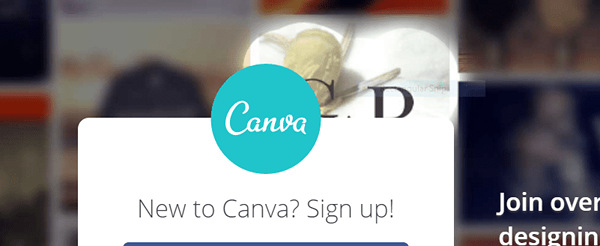
- 2831
- 465
- Magnus Halvorsen
Et gratis Photoshop-stil-program, Canva er det ideelle verktøyet for å lage en profesjonell meny som unngår fallgruvene til Word-dokumenter og utklipp. Du kan laste opp dine egne bilder og ordne oppsettet slik at den passer til hvilken stilmenyjakke du velger. Når du har bygd en menymal i Canva, kan du enkelt oppdatere menyprisene og sesongens varer etter behov. Du kan også lage din egen grafikk i Canva, som er ideell hvis du åpner en ny restaurant og trenger å designe en logo eller annen personlig merkevarebygging for din virksomhet.
01 av 11
Skal du kjøpe canva eller bruke gratisversjonen
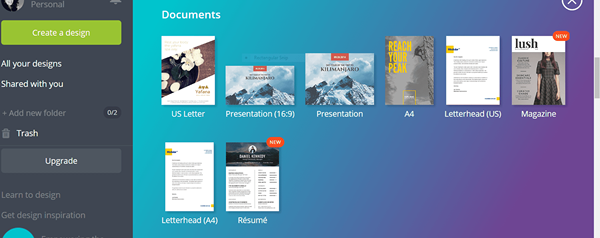 Lorri Mealey Brown
Lorri Mealey Brown Canva er et gratis Photoshop-stil-program som lar brukere lage alle slags forskjellige grafikk og materialer, fra plakater til Facebook-innlegg til infografikk. Det er et av favorittverktøyene mine for å lage vakkert bildebasert materiale.
Som mange redigeringsprogrammer, tilbyr Canva et betalt abonnement som gir deg flere bjeller og fløyter som bilder av profesjonell kvalitet og grafikk. Jeg bruker Canva mye, og gratisversjonen passer alle mine behov. Så med mindre du planlegger å gjøre mye redigering, vil jeg holde på med å kjøpe den betalte versjonen.
02 av 11
Skriv ut all teksten din
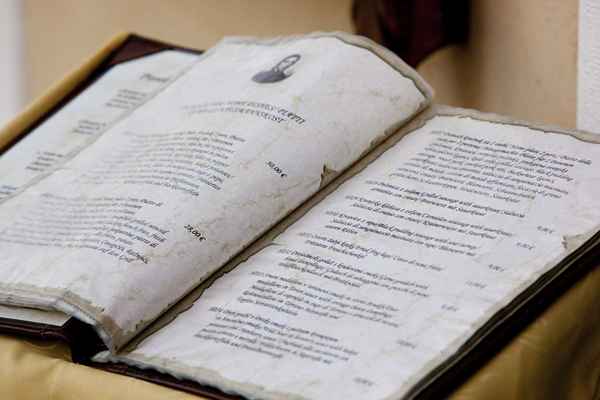 Brent Winebrenner / Lonely Planet Images / Getty Images
Brent Winebrenner / Lonely Planet Images / Getty Images Det er et par viktige trinn jeg anbefaler at du gjør før du oppretter menyen din canva. Du bør skrive ut all teksten din i et orddokument. Du kan skrive tekst direkte i Canva, men jeg synes det er lettere å skrive den ut i ord og lime den inn.
En menybeskrivelse skal være levende og lokkende nok til å få en gjestes vann vann. Forklar alltid hva som er de viktigste ingrediensene som er i en bestemt rett, og bruk etniske navn hvis de passer, for å legge litt autentisk teft til menybeskrivelsen. En god tommelfingerregel når du skriver beskrivelsene av menyelementene dine, er å holde det kort og enkelt.
03 av 11
Ta bilder av menyen din
 Jon Lovette / Photodisc / Getty Images
Jon Lovette / Photodisc / Getty Images Det neste trinnet du vil gjøre før du begynner i Canva er å ta bilder av menyelementer eller restauranten din du vil ta med i menyen din. Lagre dem på datamaskinen din, så de er klare til å gå når du trenger dem. Selv om du ikke planlegger å bruke bilder i menyen, er det fortsatt en god idé å ha noen på hånden for innlegg i sosiale medier.
04 av 11
Registrer deg for Canva
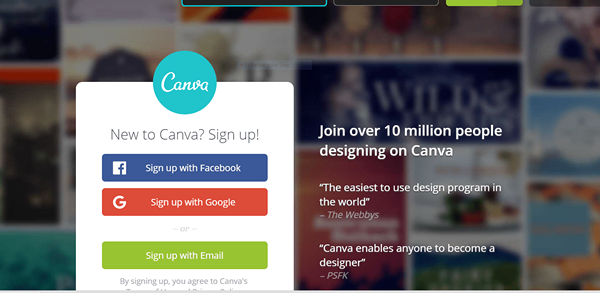 Registrer deg for en gratis canva -konto. Lorri Mealey Brown
Registrer deg for en gratis canva -konto. Lorri Mealey Brown Besøk www.Canva.com og melder deg på en konto. Du vil ha din egen konto for å laste opp bildene dine og følge med på prosjekter. Hvis mer enn én person jobber med restaurantmenyen din, kan du dele prosjekter som pågår via en direkte e -postfunksjon.
05 av 11
Lag menyutformingen din
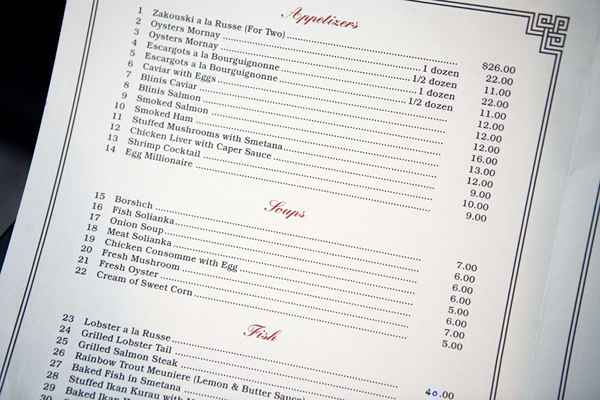 Richard I'anson / Getty Images
Richard I'anson / Getty Images Når kontoen din er satt opp, er det på tide å begynne å lage restaurantmenyen. Velg "Opprett et design", og gå til Documents -delen. Velg den amerikanske brevmalen - dette er standard 8 1/2 x 11 papirstørrelse. Hver side lagres som et bilde eller PDF, slik at du kan justere størrelsen etter behov når den er ferdig.
06 av 11
Velg en bakgrunn
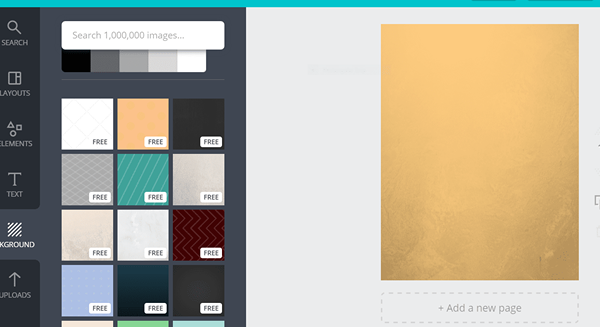 Lorri Mealey Brown
Lorri Mealey Brown Legg til en bakgrunn. Det er flere gratis bakgrunnsdesign å velge mellom, som alle kan tilpasses farge. Den mørke skrifttypen er enklest å lese, så velg en lettere bakgrunn.
07 av 11
Kopier og lim inn teksten din
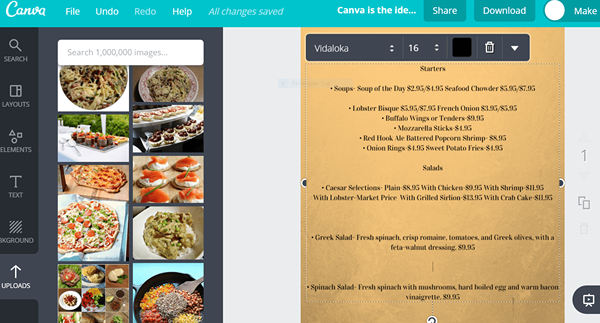 Lorri Mealey Brown
Lorri Mealey Brown Kopi- og limfunksjonen i Canva er standard for Trocchi -skriptet (ligner på Times New Roman). Hvis du vil tilpasse det, er det mange forskjellige skrifter tilgjengelig. Hvis du vil bruke forskjellige skrifter eller stiler i samme tekstblokk, må du legge til en egen tekstboks. (Det er alt eller ingenting med kopi og lim inn). Bland skrifter sparsomt, da de får siden til å se opptatt og kan være vanskeligere å lese.
08 av 11
Legg til bilder
 Spiser kollektiv / unsplash
Spiser kollektiv / unsplash Legg til bilder. Avhengig av størrelsen på menyen og utskriftsalternativene dine, kan det være lurt å legge til bilder. På grunn av begrenset plass, reserver bilder for signaturretter eller dine mest solgte varer. Andre bilder som passer for restaurantmenyen din inkluderer bilder av spisestuen, baren eller til og med personalet ditt. For å legge til bilder i Canva, trykk bare på Last opp din egen knapp på oppgavelinjen og velg bildet eller bildene du vil laste opp. Dra og slipp dem uansett hvor du vil ha dem på menysiden.
09 av 11
Legg til grafikk
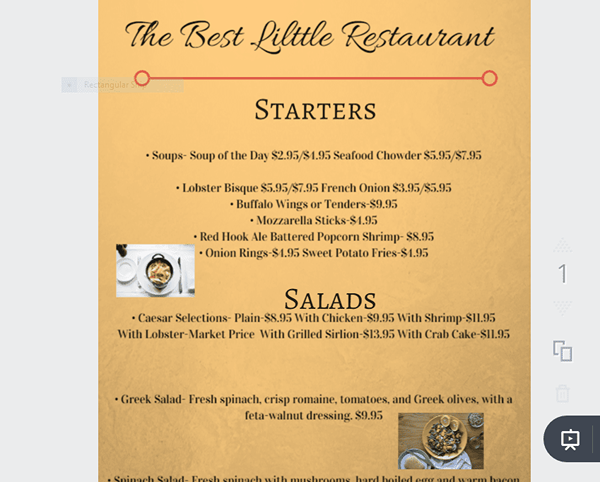 Lorri Mealey Brown
Lorri Mealey Brown Legg til annen grafikk etter behov. Canva kommer med en full pakke med former, linjer, grenser og generiske bilder. Disse er nyttige for å bryte opp forskjellige seksjoner i menyen din. Du kan også justere grafikkenes størrelse, farge og gjennomsiktighet. Som med ordprogrammer, kan du gå enkelt med alle utklipp og annen grafikk. Du vil legge til visuell appell til restaurantmenyen din, men holder den likevel enkel å lese.
10 av 11
Lagre og skriv ut den nye menyen
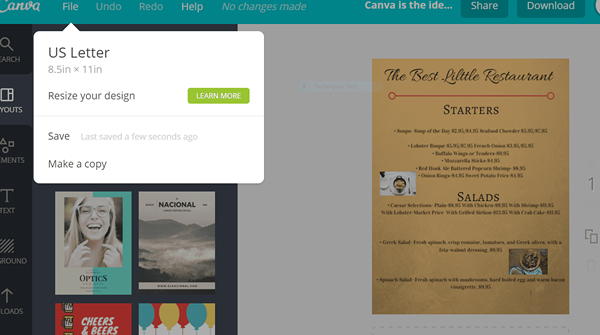 Lorri Mealey Brown
Lorri Mealey Brown Canva lagrer automatisk prosjektmalen din mens du går. Du kan legge til så mange sider du trenger på restaurantmenyen. Når du er ferdig, last ned prosjektet ditt som et JPG -bilde. Det kan hende du må skrive ut og redigere et par utkast for å få utseendet og følelsen av menyen din helt riktig. Hvis du bruker prosjektmalen på et senere tidspunkt-si, vil du oppdatere menyprisene for sommeren-du bør kopiere prosjektet og gi det nytt navn først. Ellers vil du endringer du gjør, blir brukt på den opprinnelige malen.
11 av 11
Andre måter å bruke Canva til restauranten din på
 Lorri Mealey Brown
Lorri Mealey Brown Som jeg nevnte ovenfor, kan du bruke Canva til å lage alle slags salgsfremmende materialer, inkludert restaurantlogoen din og annen skilting som plakater for kommende arrangementer, spesielle Prix Fixe -menyer for morsdagen eller Valentinsdagen, og sosiale medier for Facebook, Instagram, eller Twitter.
- « Diskutere det er ingen jeg i teamet klisjé
- Hvorfor du trenger en gavepolitikk med ansatte med en prøvepolitikk »

